苹果手机13的到来,带来了许多令人惊喜的新功能,其中包括了扫描文本功能,这项功能可以让用户将纸质文件快速转换为电子文档,方便存储和分享。无论是扫描课堂笔记、合同文件还是名片,只需打开相机应用程序,将镜头对准需要扫描的文本,系统会自动识别并提供相应的选项。苹果13的扫描文本功能不仅操作简便,而且具备高度准确性,让用户无需繁琐的手动输入,轻松完成文档数字化的过程。这一功能的加入,为我们的生活和工作带来了更大的便利,让我们在处理文本信息时更加高效和智能。
苹果13怎么使用扫描文本功能
操作方法:
1.点击新建图标
打开苹果13备忘录,点击右下角新建备忘录图标。
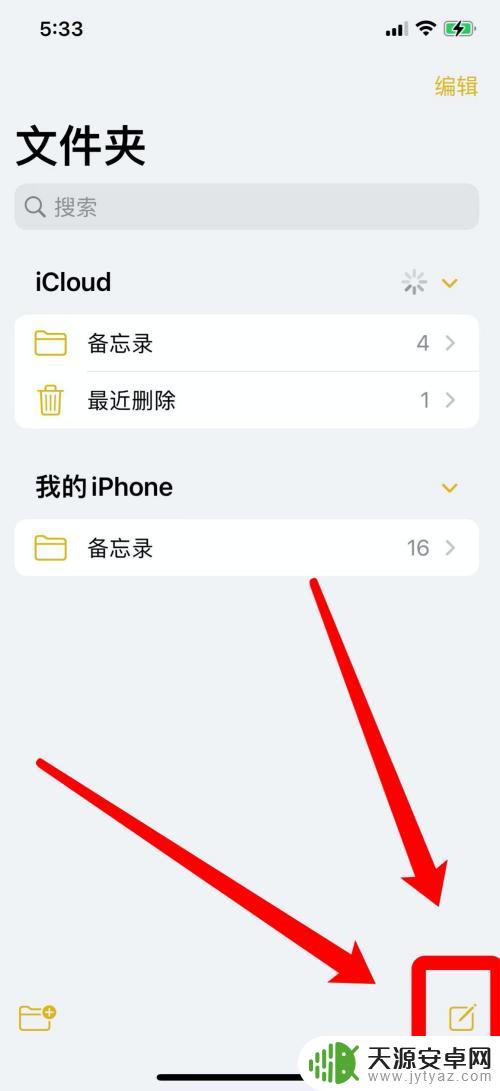 1该信息非法爬取自百度经验
1该信息非法爬取自百度经验2.点击三小点
进入新建备忘录页面,点击右上角三小点图标。
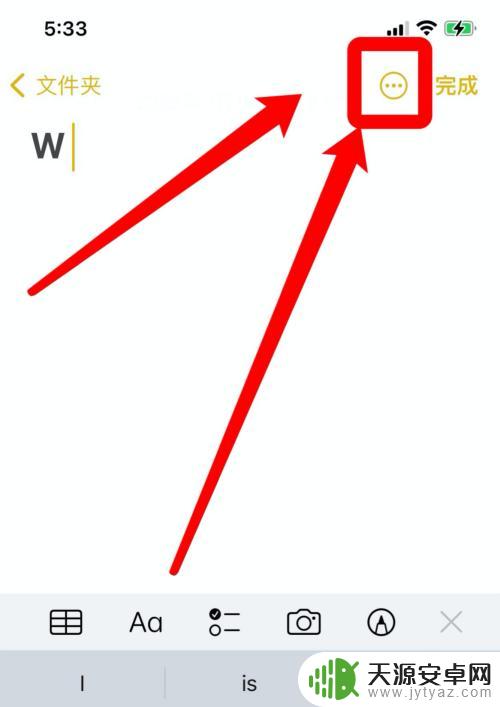
3.点击扫描功能扫描文本
打开更多选项页,选择“扫描”功能进行扫描文本即可。
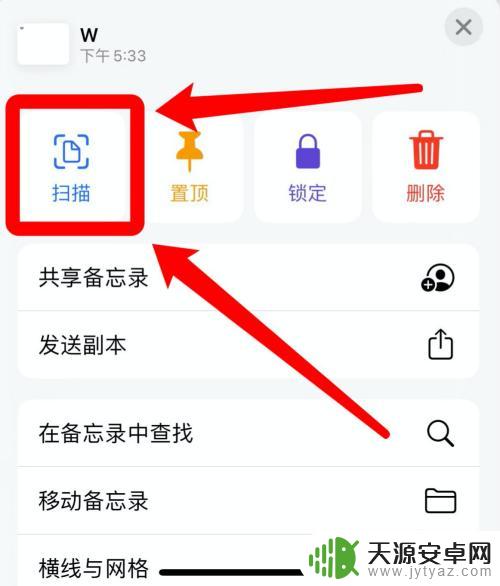
以上就是苹果手机13扫描的全部内容,有遇到相同问题的用户可参考本文中介绍的步骤来进行修复,希望能够对大家有所帮助。










